简介
本文档介绍如何使用ISE为vEdge和控制器配置基于RADIUS和TACACS的用户身份验证和授权。
先决条件
要求
本文档没有任何特定的要求。
使用的组件
出于演示目的,使用ISE版本2.6。运行19.2.1的vEdge云和控制器
本文档中的信息都是基于特定实验室环境中的设备编写的。本文档中使用的所有设备最初均采用原始(默认)配置。如果您的网络处于活动状态,请确保您了解所有命令的潜在影响。
配置
Viptela软件提供三个固定用户组名称:basic、netadmin和operator。您必须将用户分配给至少一个组。默认TACACS/Radius用户自动置于基本组中。
vEdge和控制器基于RADIUS的用户身份验证和授权
步骤1.为ISE创建虚拟RADIUS字典。为此,请使用以下内容创建一个文本文件:
# -*- text -*-
#
# dictionary.viptela
#
#
# Version: $Id$
#
VENDOR Viptela 41916
BEGIN-VENDOR Viptela
ATTRIBUTE Viptela-Group-Name 1 string
步骤2.将字典上传到ISE。为此,请导航到策略>策略元素>字典。从词典列表中,导航到Radius > Radius Vendors,然后单击Import(如图所示)。
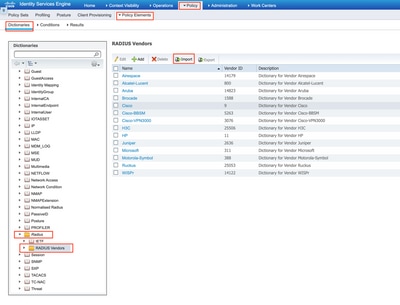
上传您在第1步中创建的文件。
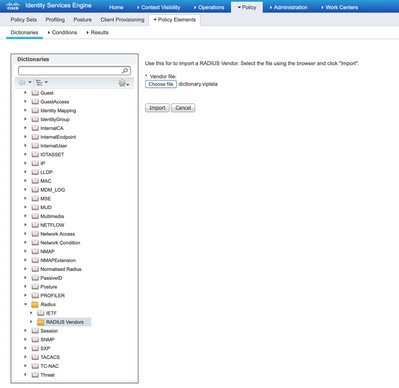
步骤3.创建授权配置文件。在此步骤中,Radius授权配置文件将(例如)netadmin权限级别分配给经过身份验证的用户。为此,请导航到Policy > Policy Elements > Authorization Profiles,并指定两个高级属性,如图所示。
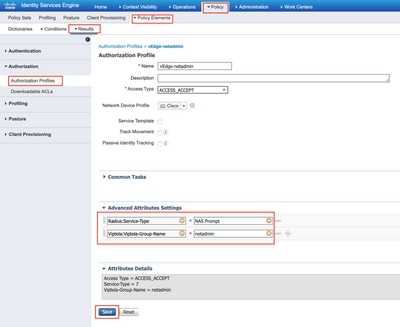
步骤4.根据实际设置,策略集的外观可能有所不同。为便于本文演示,创建了名为Terminal Access的策略条目,如图所示。

单击> ,此时将显示下一个屏幕,如图所示。
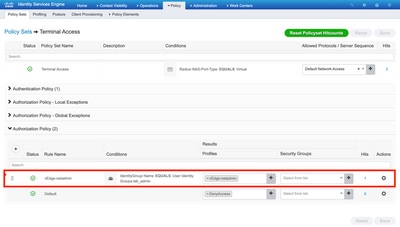
此策略根据用户组lab_admin进行匹配并分配在步骤3中创建的授权配置文件。
步骤5.定义NAS(vEdge路由器或控制器),如图所示。
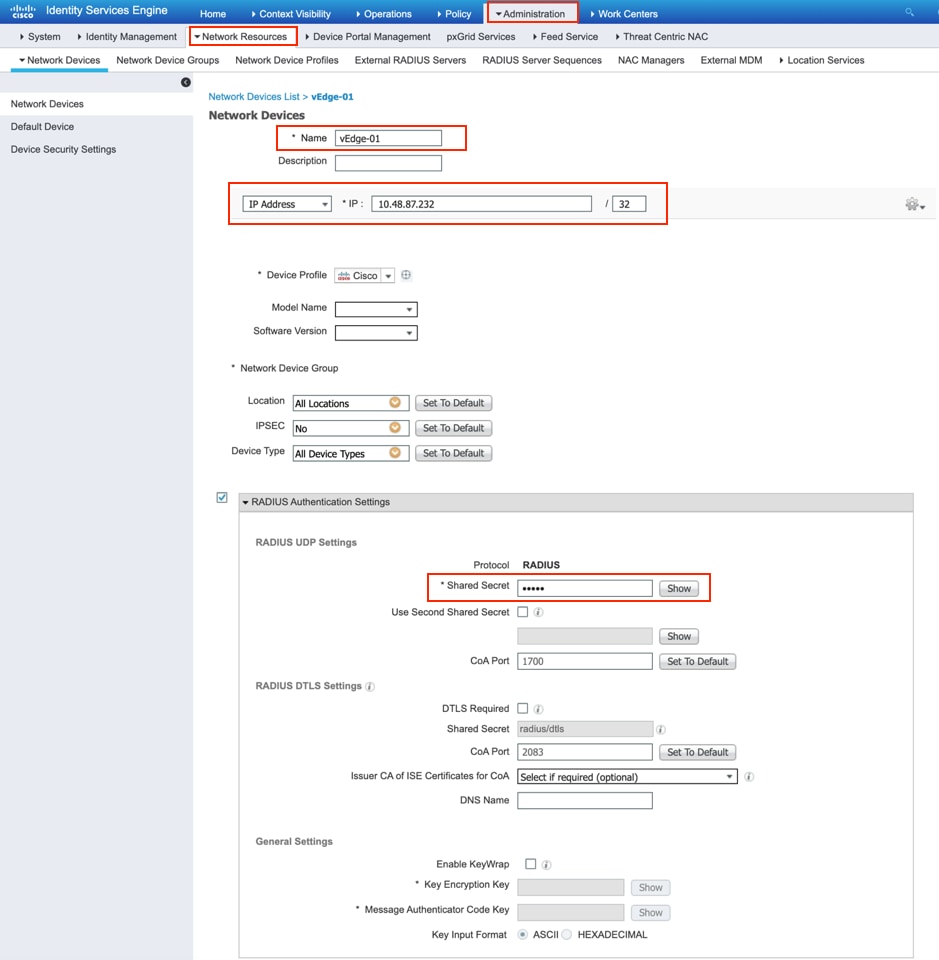
步骤6.配置vEdge/控制器。
system
aaa
auth-order radius local
radius
server 10.48.87.210
vpn 512
key cisco
exit
!
!
步骤7.验证。登录到vEdge并确保将netadmin组分配给远程用户。
vEdgeCloud1# show users
AUTH
SESSION USER CONTEXT FROM PROTO GROUP LOGIN TIME
---------------------------------------------------------------------------------------
33472 ekhabaro cli 10.149.4.155 ssh netadmin 2020-03-09T18:39:40+00:00
vEdge和控制器基于TACACS的用户身份验证和授权
步骤1.创建TACACS配置文件。在此步骤中,将创建的TACACS配置文件分配给经过身份验证的用户,例如netadmin权限级别。
- 从Custom attribute部分选择Mandatory,将属性添加为:
| 类型 |
名称 |
价值 |
| 必需 |
Viptela-Group-Name |
网络管理员 |
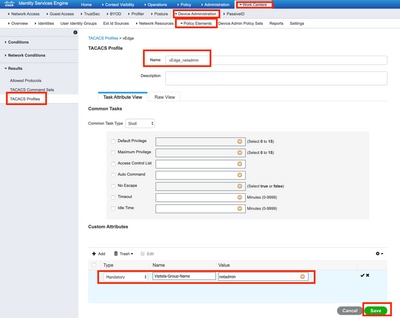
步骤2.为SD-WAN创建设备组。
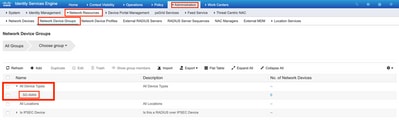
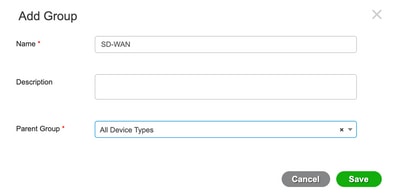
步骤3.配置设备并将其分配给SD-WAN设备组:

步骤4.定义设备管理策略。
根据您的实际设置,策略集的外观可能有所不同。为便于本文档中的演示,将创建策略。
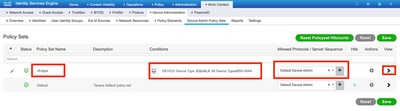
单击> ,此时将显示下一个屏幕,如下图所示。此策略根据名为SD-WAN的设备类型进行匹配,并分配在步骤1中创建的外壳配置文件。
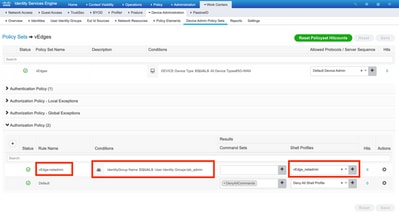
步骤5.配置vEdge:
system
aaa
auth-order tacacs local
!
tacacs
server 10.48.87.210
vpn 512
key cisco
exit
!
!
步骤6.验证。登录到vEdge并确保将netadmin组分配给远程用户:
vEdgeCloud1# show users
AUTH
SESSION USER CONTEXT FROM PROTO GROUP LOGIN TIME
---------------------------------------------------------------------------------------
33472 ekhabaro cli 10.149.4.155 ssh netadmin 2020-03-09T18:39:40+00:00
步骤5.配置vEdge:
步骤5.配置vEdge:
步骤5.配置vEdge:
相关信息